
Microsoft는 "Ultimate Performance"전원 구성표를 Windows 10 2018 년 4 월 업데이트 . 고성능 전원 구성표를 기반으로하지만 가능한 모든 성능을 끌어 내려고합니다. 사용 설정하는 방법은 다음과 같습니다.
궁극의 성능 전원 계획이란 무엇입니까?
Ultimate Performace 전원 계획은 고성능 전원 계획을 최적화하여 고출력 시스템 (워크 스테이션 및 서버)을 추가로 향상 시키도록 설계되었습니다. 세분화 된 전원 관리 기술과 관련된 마이크로 대기 시간을 줄이거 나 없애는 데 적합합니다. 마이크로 지연은 OS가 하드웨어에 더 많은 전력이 필요하다는 것을 인식하고 그 전력을 제공하는 시점 사이의 약간의 지연입니다. 이것은 1 초에 불과할 수 있지만 차이를 만들 수 있습니다.
Ultimate Performance 계획은 더 많은 주스가 필요한지 확인하기 위해 하드웨어 폴링을 제거하고 하드웨어가 필요한 모든 전력을 소비하도록합니다. 또한 성능을 더욱 향상시키기 위해 절전 기능이 비활성화됩니다. 이로 인해 배터리 전원으로 작동하는 컴퓨터에는 기본적으로이 옵션이 제공되지 않습니다. 더 많은 전력을 소비하고 배터리를 훨씬 빠르게 소모 할 수 있기 때문입니다.
관련 : Windows 10의 "배터리 세이버"모드를 사용하고 구성하는 방법
이것이 게임 장비에 적합하다고 생각할 수 있지만 희망을 갖지 마십시오.
Ultimate Performance 계획은 하드웨어가 지속적으로 유휴 상태로 이동하는 시스템에서 속도를 향상시킵니다. 하지만 게임을 실행할 때 모든 하드웨어가 이미 함께 작동하여 주변 환경을 채 웁니다. 유일한 실질적인 개선은 처음 시작할 때 발생할 수 있으며 초당 몇 프레임 만 증가 할 수 있습니다. 그러나 가끔 하드웨어에 많은 부하를 가하는 비디오 편집 또는 3D 디자인 소프트웨어를 실행하는 경우 더 많은 개선 사항을 볼 수 있습니다.
여기에 중요한주의 사항이 있습니다. 이 계획을 활성화하면 시스템에서 소비하는 전력량이 증가하므로 랩톱에서이 프로필을 사용할 계획이라면 항상 전원이 연결되어 있는지 확인하십시오.
궁극의 성능 전원 계획을 활성화하는 방법
Windows + I를 눌러 설정 앱을 연 다음 "시스템"범주를 클릭합니다.

시스템 페이지에서 왼쪽의 "전원 및 절전"탭을 클릭합니다. 오른쪽에서 "관련 설정"섹션 아래의 "추가 전원 설정"링크를 클릭합니다.
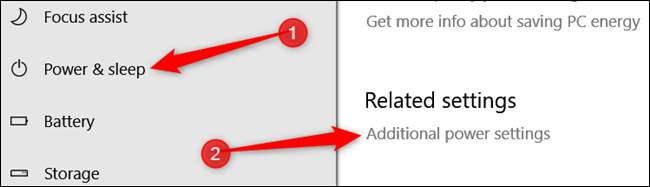
팝업 창에서 "추가 계획 표시"를 클릭 한 다음 "최적 성능"옵션을 클릭합니다.
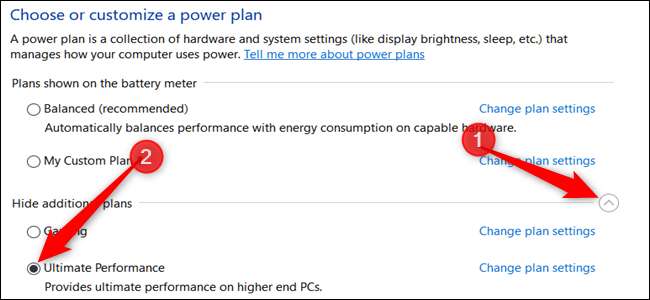
노트북을 사용하는 경우이 섹션 아래에이 옵션이 표시되지 않을 수 있습니다.
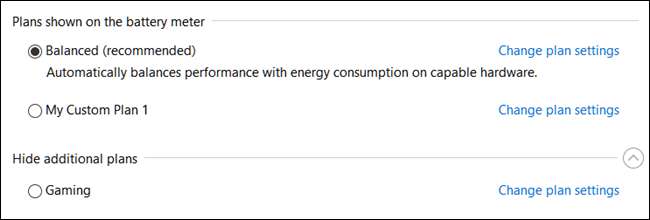
궁극의 성능 계획이 보이지 않는 경우 수행 할 작업
일부 시스템 (주로 랩톱뿐 아니라 일부 데스크톱에서도)에서는 설정 앱에 Ultimate Performance 플랜이 표시되지 않을 수 있습니다. 그렇지 않은 경우 빠른 명령 프롬프트 또는 PowerShell 명령을 사용하여 추가 할 수 있습니다. 명령은 두 쉘에 대해 동일하므로 원하는 것을 사용하십시오.
관리자 권한으로 명령 프롬프트 또는 PowerShell을 열어야합니다. 명령 프롬프트의 경우 시작을 누르고 검색 상자에 "cmd"를 입력하고 명령 프롬프트 결과를 마우스 오른쪽 단추로 클릭 한 다음 "관리자 권한으로 실행"을 선택합니다. PowerShell의 경우 Windows + X를 누르고 "Windows PowerShell (관리자) 옵션"을 선택합니다.
프롬프트에서 다음 명령을 입력 (또는 복사 및 붙여 넣기) 한 다음 Enter 키를 누릅니다.
powercfg -duplicatescheme e9a42b02-d5df-448d-aa00-03f14749eb61

전원 옵션 창이 이미 열려있는 경우 계획이 표시되기 전에 닫았다가 다시 열어야 할 수 있지만 거기에 있어야합니다.
더 이상 계획을보고 싶지 않은 경우 설정 앱에서 삭제할 수 있습니다. 먼저 다른 플랜으로 전환하십시오. 현재 사용중인 요금제를 삭제하려고하면 오류가 발생할 수 있습니다.
그런 다음 계획 오른쪽에있는 "계획 설정 변경"링크를 클릭 한 다음 "이 계획 삭제"를 클릭합니다.

Ultimate Performance 계획은 특정 경우에만 실제로 유용하지만 차이를 만들 수 있습니다.







